Самостоятельно нарисовать осевые линии через точку 0, 0 (лучше выделить их цветом).
Далее – нарисовать замкнутый контур
Command: PLINE
From point: -85,10
Current line-width is 0.0000
Specify next point or [Arc/Halfwidth/Length/Undo/Width]: -15,10
Specify next point or [Arc/Halfwidth/Length/Undo/Width]: -10,5
Specify next point or [Arc/Halfwidth/Length/Undo/Width]: 80,5
Specify next point or [Arc/Halfwidth/Length/Undo/Width]: 80,10
Specify next point or [Arc/Halfwidth/Length/Undo/Width]: 65,20
Specify next point or [Arc/Halfwidth/Length/Undo/Width]: 60,20
Specify next point or [Arc/Halfwidth/Length/Undo/Width]: 60,15
Specify next point or [Arc/Halfwidth/Length/Undo/Width]: 45,20
Specify next point or [Arc/Halfwidth/Length/Undo/Width]: 40,20
Specify next point or [Arc/Halfwidth/Length/Undo/Width]: 40,15
Specify next point or [Arc/Halfwidth/Length/Undo/Width]: 25,20
Specify next point or [Arc/Halfwidth/Length/Undo/Width]: 20,20
Specify next point or [Arc/Halfwidth/Length/Undo/Width]: 20,15
Specify next point or [Arc/Halfwidth/Length/Undo/Width]: 5,15
Specify next point or [Arc/Halfwidth/Length/Undo/Width]: 0,20
Specify next point or [Arc/Halfwidth/Length/Undo/Width]: 0,30
Specify next point or [Arc/Halfwidth/Length/Undo/Width]: -5,35
Specify next point or [Arc/Halfwidth/Length/Undo/Width]: -15,35
Specify next point or [Arc/Halfwidth/Length/Undo/Width]: -20,30
Specify next point or [Arc/Halfwidth/Length/Undo/Width]: -20,20
Specify next point or [Arc/Halfwidth/Length/Undo/Width]: -80,20
Specify next point or [Arc/Halfwidth/Length/Undo/Width]: -85,15
Specify next point or [Arc/Halfwidth/Length/Undo/Width]: -85,10
Specify next point or [Arc/Halfwidth/Length/Undo/Width]: CLOSE
Command: REVOLVE
Select objects to revolve: - выделить мышью нарисованный контур ( рис . 2.1)
Select objects: <ENTER>
Specify axis start point or define axis by [Object/X/Y/Z] <Object>: X
Specify angle of revolution or [STart angle] <360>: <ENTER> - создается 3D- объект ( рис . 2.2.) как продукт вращения 2D- объекта вокруг оси X.

| 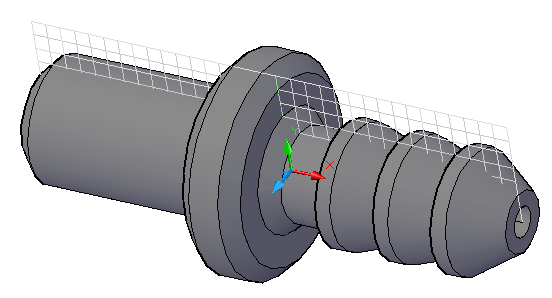
|
| Рис . 2.1 | Рис . 2.2 |
Выделить полученную фигуру.
Command: ROTATE3D
Specify first point on axis or define axis by
[Object/Last/View/Xaxis/Yaxis/Zaxis/2points]: Y
Specify a point on the Y axis <0,0,0>: <ENTER>
|
|
|
Specify rotation angle or [Reference]: 90 - объект поворачивается
вокруг оси Y на 90°
Command: POLYGON
Enter number of sides <4>: 6
Specify center of polygon or [Edge]: 0,0
Enter an option [Inscribed in circle/Circumscribed about circle] <I>: I
Specify radius of circle: 35
Command: EXTRUDE
Current wire frame density: ISOLINES=4
Select objects to extrude: 1 found - выделить шестиугольник
Select objects to extrude: <ENTER>
Specify height of extrusion or [Direction/Path/Taper angle]: 200
- создается шестиугольная призма высотой 200
Выделить полученную шестиугольную призму.
Command: MOVE
Specify base point or [Displacement] <Displacement>: 0,0,-100
Specify second point or <use first point as displacement>:<ENTER>
- введенные координаты используются как смещение
Command: INTERSECT
Select objects: 1 found - выделить штуцер
Select objects: 1 found, 2 total - выделить шестиугольную призму
Select objects: <ENTER> - новый объект создается из области пересечения двух имеющихся.
| Для проверки 3 D -модели можно выбрать подходящий стиль отображения, например, в меню View>Visual Styles>Conceptual (рис.2.3). Для вращения модели на экране используется команда меню View>Orbit>Free Orbit | 
|
| Рис . 2.3 |
Деталь 2.
Создать новый файл .
Command: RECTANG
Specify first corner point or [Chamfer/Elevation/Fillet/Thickness/Width]: F
Specify fillet radius for rectangles <0.0000>: 20
Specify first corner point or […]: 100,100
Specify other corner point or [Area/Dimensions/Rotation]: 500,300
|
|
|
В данной команде опция F позволяет скруглить углы прямоугольника
 Рис. 2.4
Рис. 2.4
| Command: CIRCLE Specify center point for circle or [3P/2P/Ttr]: 140, 260 Specify radius of circle or [Diameter]: 10 Command: CIRCLE Specify center point for circle or [3P/2P/Ttr]: .X of CEN of - выделить первый кружок (рис. 2.4) of (need YZ): .Y |
| of 111111,140,55555 - имеет значение только координата Y (140) (need Z): 12312,12341,0 - имеет значение только координата Z (0) Specify radius of circle or [Diameter] <10.0000>: <ENTER> | |
Command: CIRCLE
Specify center point for circle or [3P/2P/Ttr]: 460,140
Specify radius of circle or [Diameter] <10.0000>: <ENTER>
Command:CIRCLE
Specify center point for circle or [3P/2P/Ttr]:.X
of CEN
of - указать курсором на правый нижний круг (рис. 2.5)
of (need YZ): CEN
of - указать курсором на левый верхний круг (рис. 2.6)
Specify radius of circle or [Diameter] <10.0000>:<ENTER>

| 
|
| Рис . 2. 5 | Рис . 2. 6 |
Command: REGION
Select objects: - выделить все объекты
Select objects:<ENTER>
5 loops extracted.
5 Regions created.
Command: SUBTRACT
Select solids and regions to subtract from... - выделить мышью
Select objects: 1 found прямоугольник
Select objects:<ENTER>
Select solids and regions to subtract... - выделить мышью 4 кружочка
Select objects:<ENTER>
Command: EXTRUDE
Current wire frame density: ISOLINES=4
Select objects to extrude: 1 found - выделить полученный объект
|
|
|
Select objects to extrude: <ENTER>
Specify height of extrusion or [Direction/Path/Taper angle] <200.0000>: 30
Перед следующей командой следует выбрать пункт меню View>3D Views>SW Isometric.
Command: CONE
Specify center point of base or [3P/2P/Ttr/Elliptical]: CEN
of - указать верхнюю окружность одного из отверстий (рис. 2.7)
Specify base radius or [Diameter]: 15
Specify height or [2Point/Axis endpoint/Top radius]: -15
- отрицательная высота означает конус вершиной вниз
Command: COPY
Select objects: 1 found - выделить полученный конус
Select objects:<ENTER>
Specify base point or [Displacement] <Displacement>: CEN
of - указать на верхнюю окружность конуса (рис. 2.8)
Specify second point or <use first point as displacement>: CEN
of - указать на верхнюю окружность второго отверстия
Specify second point or [Exit/Undo] <Exit>: CEN
of - указать на верхнюю окружность третьего отверстия
Specify second point or [Exit/Undo] <Exit>: CEN
of - указать на верхнюю окружность четвертого отверстия
Specify second point or [Exit/Undo] <Exit>: <ENTER>
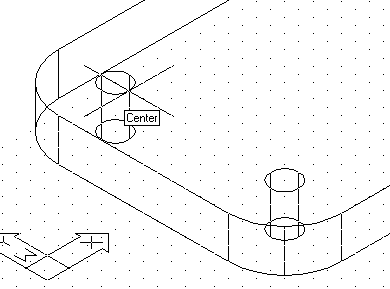
| 
|
| Рис . 2. 7 | Рис . 2. 8 |
Command: SUBTRACT
Select solids and regions to subtract from... - выделить деталь
Select objects: 1 found
Select objects:<ENTER>
Select solids and regions to subtract... - выделить 4 конуса
Select objects:<ENTER>
Command: CYLINDER
Specify center point of base or [3P/2P/Ttr/Elliptical]: .X
of MID
of - указать ребро детали, направленное по оси X (рис. 2.9)
|
|
|
(need YZ): MID
of - указать ребро детали, направленное по оси Y (рис. 2.10)
Specify base radius or [Diameter] <120.0000>: D
Specify diameter <240.0000>:120
Specify height or [2Point/Axis endpoint] <100.0000>: 100

| 
|
| Рис . 2. 9 | Рис . 2. 10 |
Command: UNION
Select objects: 1 found
Select objects: 1 found - выделить оба объекта
Select objects:<ENTER>
Command: CYLINDER
Specify center point of base or [3P/2P/Ttr/Elliptical]: .XY
of CEN
of - указать нижний край цилиндра (рис. 2.11)
(need Z): 0,0
Specify base radius or [Diameter] <120.0000>: 50
Specify height or [2Point/Axis endpoint] <100.0000>:A
Specify axis endpoint: CEN
of - указать верхний край цилиндра (рис. 2.12)
Command:

| 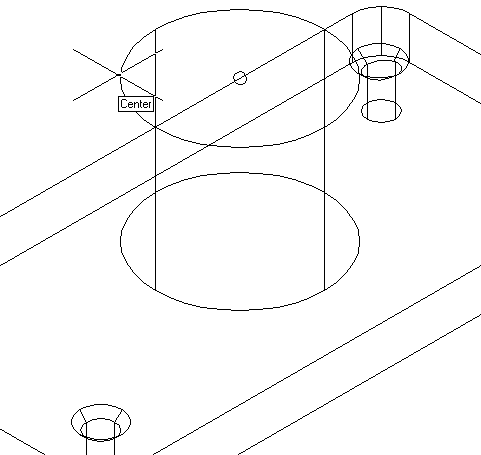
|
| Рис . 2. 11 | Рис . 2. 12 |
Command: SUBTRACT - вырезать внутренний цилиндр из детали
Select solids and regions to subtract from...
Select objects: 1 found - выделить деталь
Select objects:<ENTER>
Select solids and regions to subtract...
Select objects: 1 found - выделить внутренний цилиндр
Select objects:<ENTER>
Command: CHAMFER
(TRIM mode) Current chamfer Dist1 = 10., Dist2 = 10.
Select first line or [Undo/Polyline/Distance/Angle/Trim/mEthod/Multiple]:
- выделить верхнюю окружность (рис. 2.13)
Base surface selection...:
Enter surface selection option [Next/OK (current)] <OK>: <ENTER>
Specify base surface chamfer distance: 5
Specify other surface chamfer distance <5.0000>: 5
Select an edge or [Loop]: - снова выделить верхнюю
Select an edge or [Loop]:<ENTER> окружность ( рис . 2.14)

| 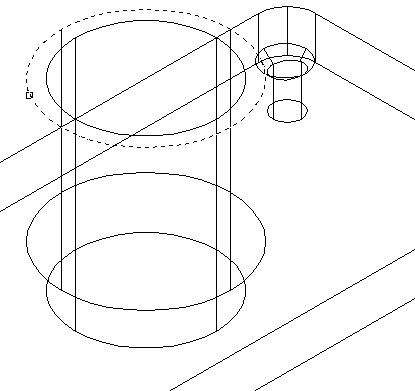
|
| Рис . 2.1 3 | Рис . 2.1 4 |
Command: FILLET
Current settings: Mode = TRIM, Radius = 0.0000
Select first object or [Undo/Polyline/Radius/Trim/Multiple]:
- выделить линию соединения цилиндра с плоскостью ( рис . 2.15)
Enter fillet radius: 10
Select an edge or [Chain/Radius]: <ENTER>
В результате должен получиться 3D-объект, показанный на рис. 2.16.

| 
|
| Рис . 2.1 5 | Рис . 2.1 6 |
Лабораторная работа № 3
Цель работы: закрепить навыки моделирования трехмерных объектов, научиться использовать относительные полярные координаты. Самостоятельно создать 3D модель детали.
Основные команды: PLINE, EXTEND, REGION, REVOLVE, POLYGON, EXTRUDE, INTERSECT.
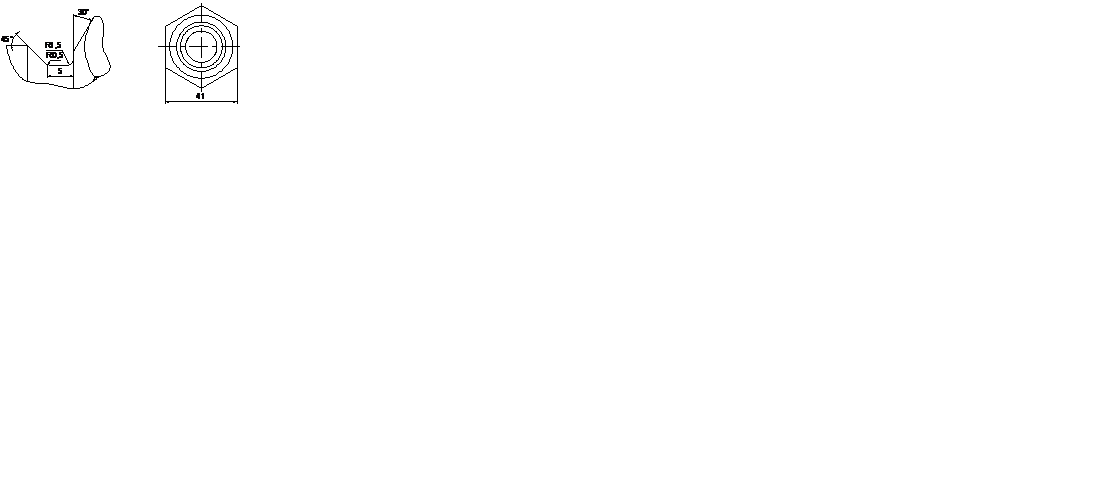


Лабораторная работа № 4
Цель работы: закрепить навыки моделирования трехмерных объектов. Научиться копировать объекты командой 3DARRAY (массив).
Самостоятельно создать модель детали. Основные команды: PLINE, REGION, REVOLVE, CYLINDER, 3DARRAY, SUBTRACT, SLICE.

Дата добавления: 2021-03-18; просмотров: 77; Мы поможем в написании вашей работы! |

Мы поможем в написании ваших работ!
